🔎【Surveillance Station】Allt-i-ett säkerhetssystem inuti varje Synology NAS
13 min läsning
Alla Synology NAS levereras med ett Surveillance Station-paket som kan uppgradera NAS till:
- Professionell nätverksvideoinspelare (NVR) Kompatibel med nästan vanliga IP-kameror för att göra långa inspelningar under hem- och företagsanvändning.
- Avancerat VMS (videohanteringssystem) För realtidsmonitor, sök snabbt efter video, få larm i tid på mobil eller dator, lokalt eller på distans.
Synology Surveillance Station har utvecklats sedan 2008. Den senaste versionen är 9.2.
Hittills är det nästan omöjligt att hitta ett säkerhetssystem med samma funktioner till samma pris.
Därför är det också det mest populära Synology-paketet.
Varje år kommer Synology att uppdatera sin operationsvideo och här är den senaste.
Det är användbart att snabbt veta hur detta säkerhetssystem kan göra.
Nedan är en snabbstartsguide med några tips om min Synology-supportupplevelse med kontinuerlig uppdatering.
- Synology Surveillance Station – Vad är det?
- Synology Surveillance Station – Varför är det en bra idé att använda Synology NAS som en NVR?
- Synology Surveillance Station – 5 minuter att installera detta fristående NVR-paket.
- Synology Surveillance Station – Välj IP-kameror
- Surveillance Station – Konfigurera IP-kameror
- Synology Surveillance Station – Hur man övervakar Surveillance Station på distans eller lokalt
- Synology Surveillance Station-kameralicens
- Synology Surveillance Station – Kombinera alla NAS NVR tillsammans-CMS
- Slutsats.
Synology Surveillance Station – Vad är det? #
Synology Surveillance Station är en gratis programvara i Synology NAS Package Center. Den kan förvandla vilken Synology NAS som helst till ett privat nätverkssäkerhetsövervakningssystem - även kallat NVR - med möjlighet att lagra ett stort antal IP-kameravideor, liveövervakning, aviseringar om anomalier och videosökning.
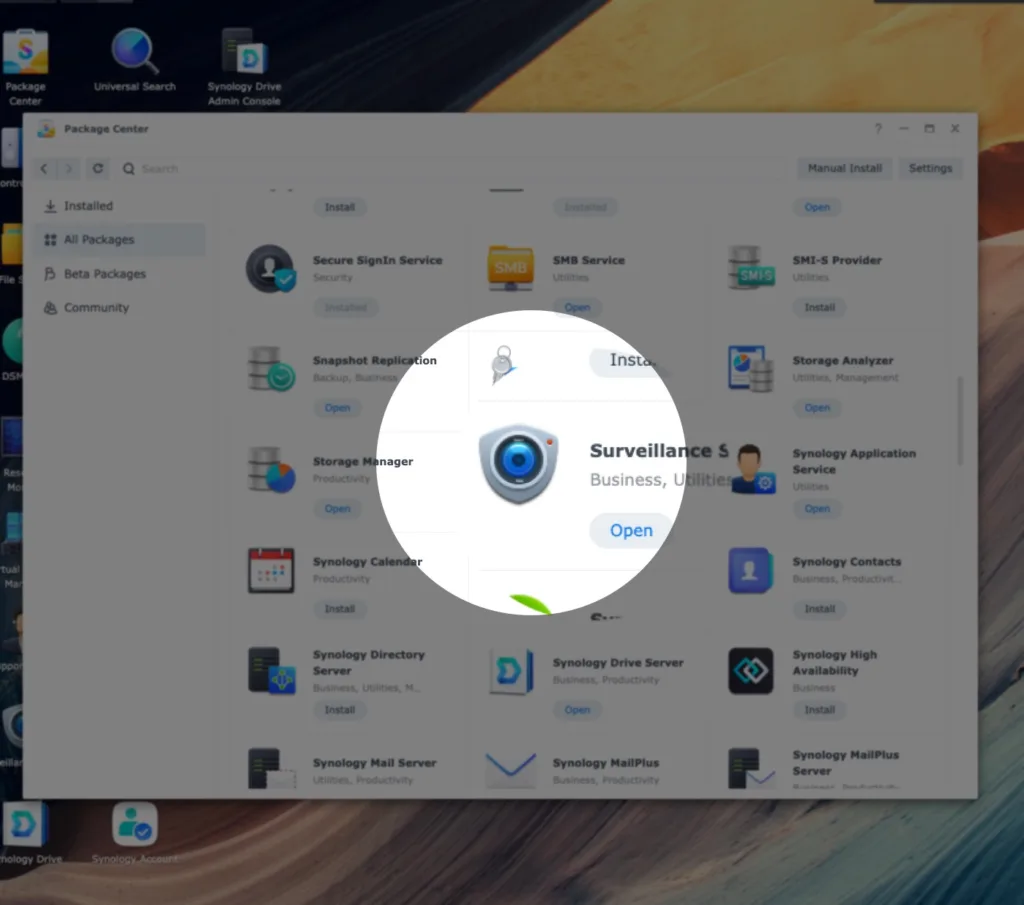
Synology Surveillance Station – Varför är det en bra idé att använda Synology NAS som en NVR? #
Om vi bara googlar efter NVR eller hem, gör det själv, affärssäkerhetskamerasystem på Internet,
vi kanske tycker att Synology Surveillance Station är en av de bästa rekommendationerna.
Uppenbarligen kan en NAS lagra kameravideor under mycket långa perioder.
Men det finns också tre huvudpunkter från Synology Surveillance Station:
- Detta paket är med engångskostnadslicens, utan prenumerationsavgift.
- Kompatibel med nästan alla vanliga IP-kameror
- Vilken Synology NAS som helst kan installera den. Lågt hårdvarukrav
Meddelande om Synology License Plan
Synology använder licensplan för att aktivera enheter i Surveillance Station.
Som standard har en Synology NAS 2 standardlicenser för GRATIS ANVÄNDNING.
Extra licenser kan köpas för ytterligare IP-kameror mer än 2. Detta är INTE GRATIS.
Intressant nog kan den totala kostnaden vara den lägsta jämfört med NVR-molnprenumerationsavgiften. Detta beskrivs nedan i Licens del.
Synology Surveillance Station – 5 minuter att installera detta fristående NVR-paket. #
Den första versionen av Surveillance Station släpptes sedan 2008. Huvudversionen 9 är den senaste versionen.
För att installera det, logga bara in på operativsystemet Synology NAS, även kallat DSM, i en webbläsare > Paketcenter > sök Övervakning Centrum, och det kommer att göras på cirka 5 minuter.
Surveillance Station 9 behöver Synology DSM OS-versionen är minst DSM6.2. De flesta NAS som släppts efter 2013 stöder denna version. Den senaste DSM är 7.2 när du skriver detta inlägg.
Klicka på ikonen Surveillance Station för att komma in i dess NVR-operativsystem. Den första inloggningen kommer att uppmana oss att se applikationerna på skrivbordet:
Om Synology NAS är på ett slutet nätverk kan vi ladda ner Surveillance Station-paketet från Synology Nedladdningscenter och installera den manuellt.
Om vi inte har en Synology NAS än kan vi också besöka Surveillance Station Online Demo och prova den senaste versionen.
Synology Surveillance Station – Välj IP-kameror #
För att välja en kompatibel IP-kamera kan vi komma igång efter att ha förstått följande 2 punkter:
1. Hur många IP-kameror stöder min Synology NAS som mest? #
En enda Synology stöder minst 5, upp till 650 IP-kameror. Här är ett sätt att ta reda på hur många IP-kameror en Synology NAS stöder:
- Gå till Synology-webbplats > Nedladdningscenter > Dokument > Produktspecifikationer eller Datablad
Ta min gamla DS1517+ till exempel. Dess begränsning i databladet är 40:
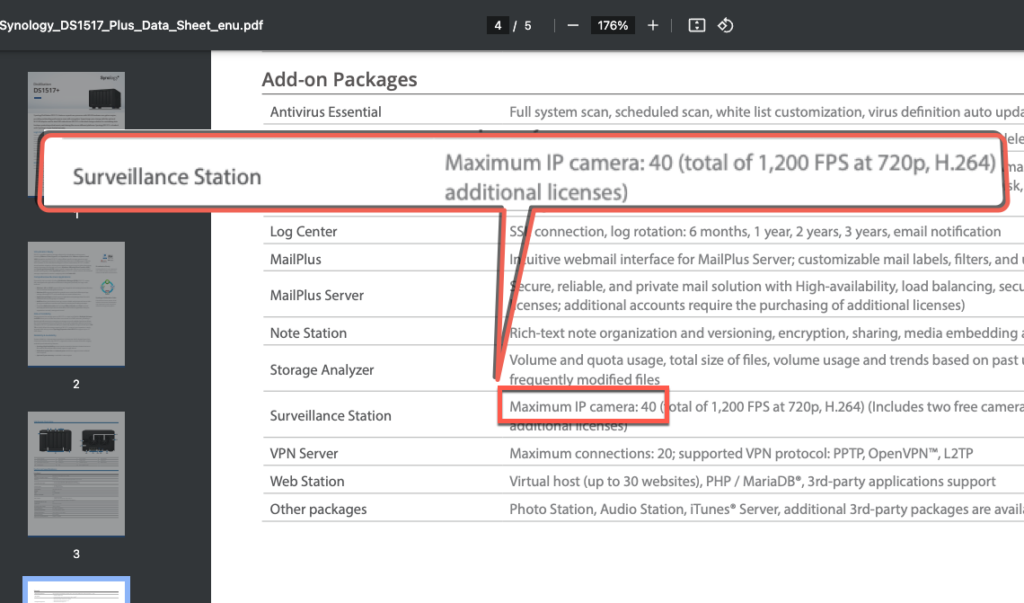
Sedan versionen Surveillance Station 9.1.3-10869 tas begränsningen av kameramängd bort.
Version: 9.1.3-10869 #
(2023-10-25)
Viktig anmärkning #
- Tog bort begränsningen på antalet IP-kameror. Kontrollera först det föreslagna maximala antalet IP-kameror i din produktspecifikation för bättre prestanda.
Före denna version kan Surveillance Station inte konfigurera IP-kameror över begränsningen.
Appen【Licens】 kommer också att ta itu med begränsningen:
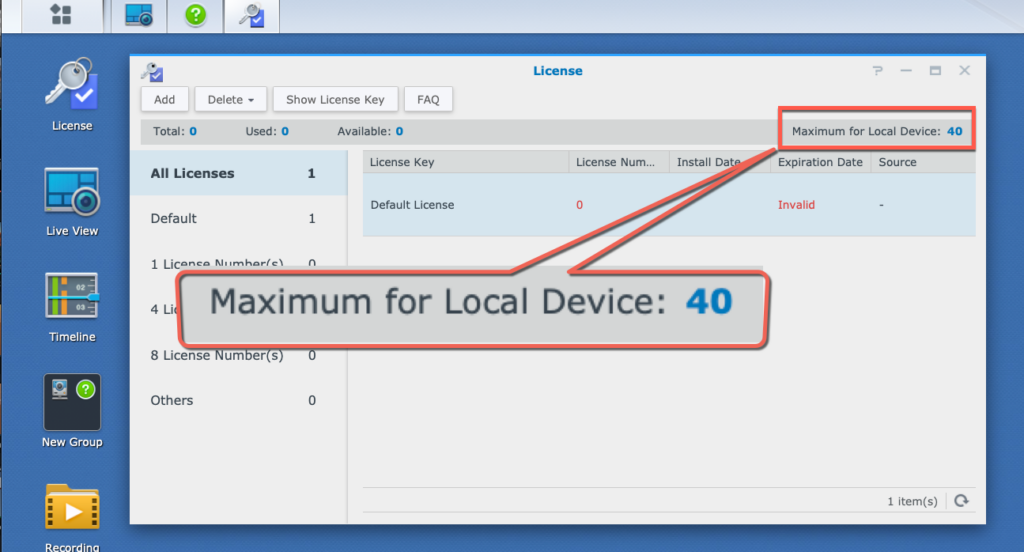
Sedan version 9.1.3-10869 har begränsningen av kameranummer tagits bort. Vi kan ställa in kamerans upplösning eller bildhastighet enligt faktiska behov.
Du kan kontrollera de rekommenderade kameragränserna för varje NAS-modell på Synology produktjämförelsesida (för aktuella modeller) eller i produktspecifikationer.
Det går bra om NAS-prestandan inte påverkas. För att säkerställa detta behöver du en prestandaindikator → Resursövervakare
Resursövervakning i DSM kan hjälpa till att observera om Surveillance Station förbrukar för mycket resurser.
Im de flesta fall bör Surveillance Station bara behöver få datorkraft.
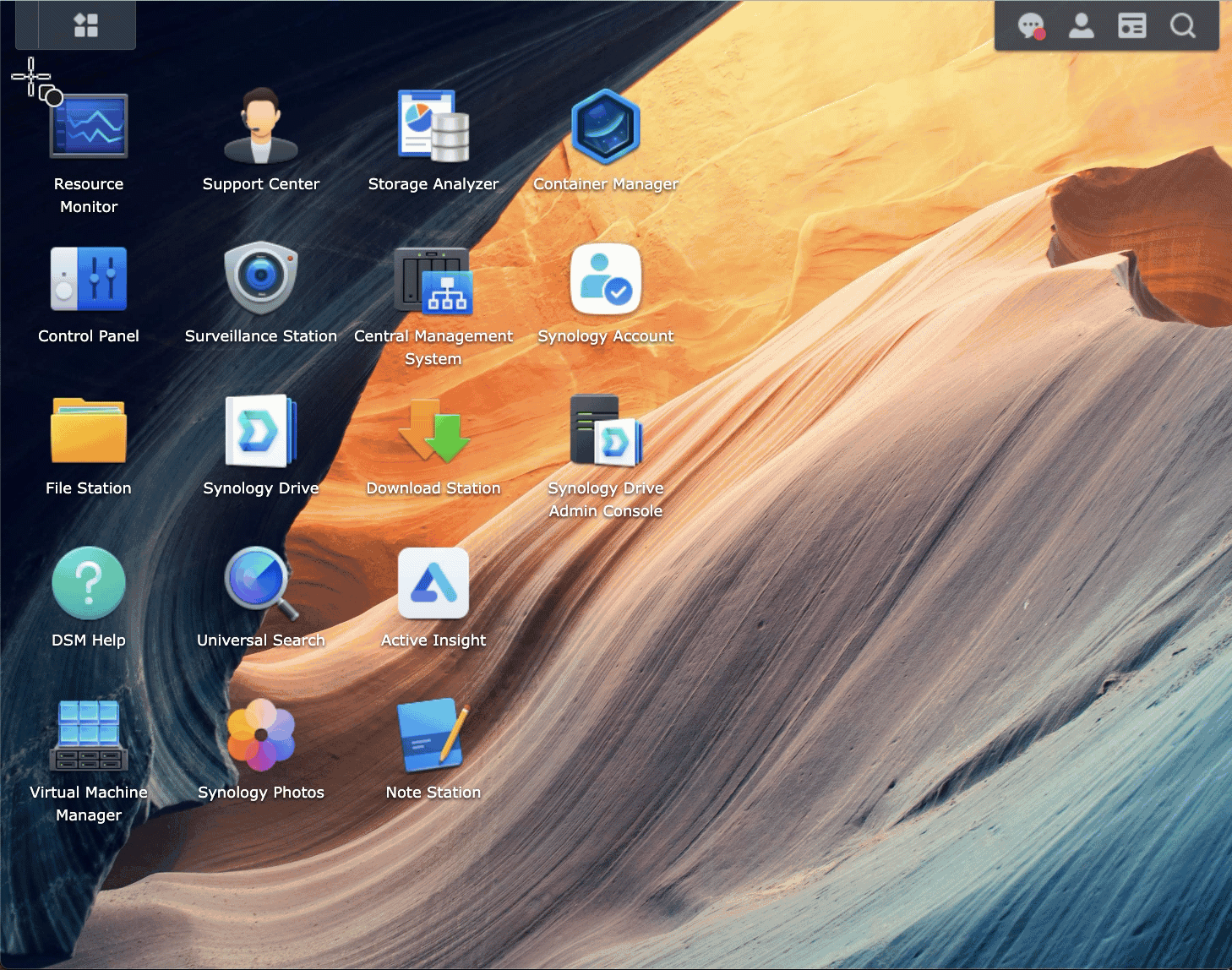
2. Vilken IP-kamera är kompatibel eller inkompatibel? #
■ Kameror som stöds: #
För den första referensen kunde vi söka IP-kamera supportlista. I princip har listan 3 typer:
- IP-kameror från tredje part: Den innehåller över 8 400 kameror från cirka 150 olika märken. Ännu fler kameror finns inte på den officiella listan men stöds. De flesta vanliga IP-kameror fungerar om de stöder ONVIF- eller RTSP-streaming.
- Synology kameror, BC500, TC5500: Dessa är Synology egna PoE-kameror, släppta i mitten av 2023. De kostar cirka 200-250USD mer än kameror med liknande hårdvara. Dessa modeller har inbyggda licenser och speciell mjukvarufunktion som AI-detektion.
- Synology LiveCam: Det här är en iOS/Android-app som kan förvandla vår mobil till en IP-kamera. Då kunde mobilen fungera med Surveillance Station. Det är användbart för tillfälliga övervaknings- eller testbehov.
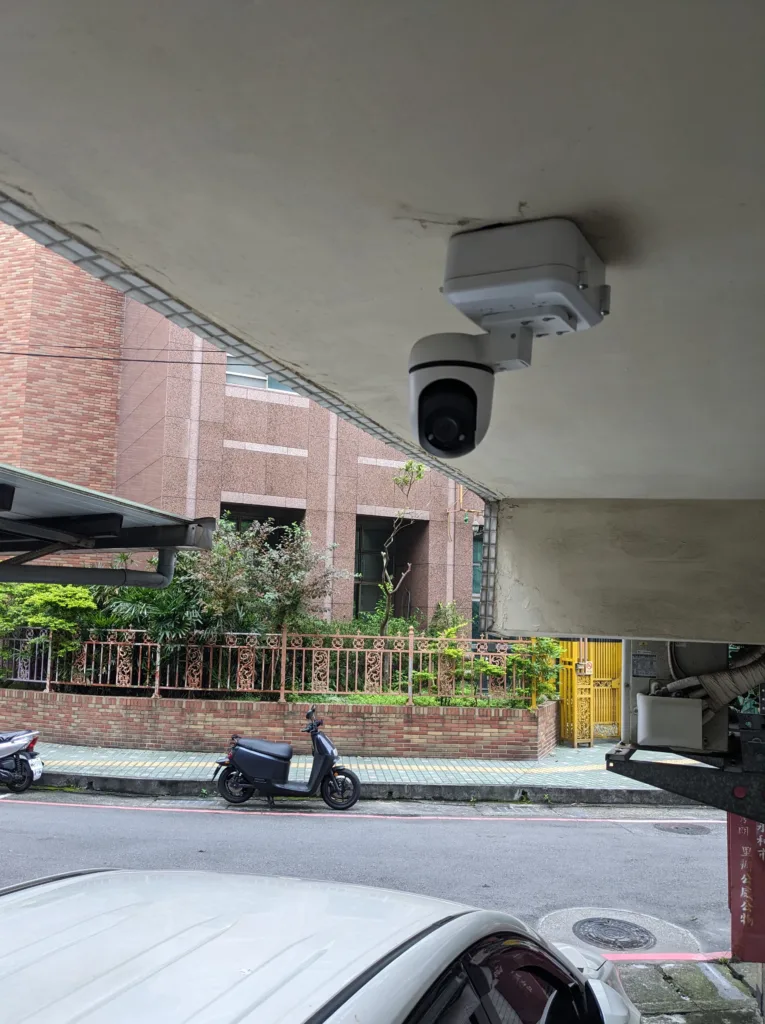


■ Kameror som inte stöds: #
- Varumärkeslåst säkerhetssystem: Den här typen av IP-kameror kan stänga ONVIF eller RTSP (Xiaomi, Ring, Ubiquiti, Arlo, Google Nest...etc ). Kan behöva justeras för att få strömningsväg. Detta är ofta obekvämt.
- Batteridrivna kameror: Dessa kameror inaktiverar vanligtvis ONVIF- eller RTSP-strömning för att spara energi.
Kort sagt, vi skulle kunna använda ett brett utbud av kameror från tredje part. Det är bäst att söka i Synology IP-kamerasupportlistan som en guide, och kom ihåg att kameror som stöder ONVIF eller RTSP har goda chanser att fungera, även om de inte är officiellt listade.
Om RTSP-streaming-url för mina Ubiquiti IP-kameror
Jag började använda Ubnt-kameror sedan 2018. Mina vänner arbetade i Ubnt Taiwan (De flesta Ubnt RDs finns i Taiwan. Deras kontor nära Taipei101) skickade några prover till mig. På den tiden lockade Ubnt-kameror mig mycket på grund av deras upplösningar, bildkvalitet och den vackra hårdvaran. För att få Ubnt IP-kamera att fungera med Surveillance Station är det ett MÅSTE att få sin RTSP-url. Dess fristående läge har denna information. Jag skulle lätt kunna lägga till Ubnt cam till Surveillance Station.
Före 2022 eller 2021 verkar Ubnt sluta stödja fristående läge. Då är det komplicerat att få en korrekt url att lägga till andra NVR som Synology Surveillance Station. Därför kommer vi att se några inlägg på Reddit som diskuterar hur man får rtsp-url på något sätt:
https://www.reddit.com/r/Ubiquiti/comments/uu3ov6/how_to_locally_stream_rtsp_on_vlc_guide/
Surveillance Station – Konfigurera IP-kameror #
Här är allmänna fyra steg om hur du ställer in vår IP-kamera med Surveillance Station:
1. Anslut IP-kameran till det lokala nätverket. De allmänna stegen kommer att gilla: #
- Följ kamerainstruktionerna för att ansluta den till det trådbundna eller trådlösa nätverket
- De flesta kameror kommer att få en slumpmässig IP-adress. Vi kan antingen ställa in en statisk IP-adress för kameraappen eller reservera dess IP i vår DHCP-server (vanligtvis är detta routern)
- Ställ in användarnamn, lösenord och hanteringsportnummer för kameran enligt dess instruktioner. Denna information kommer att användas senare
- Andra inställningar som vi kanske vill justera: högsta bildkvalitet, uppdatering till senaste firmware och synkronisera dess tidszon med NTP-tidssynkronisering.
Konfigurera en Ubnt IP-kamera
■ Ställ in RTSP-inloggningsanvändare/lösenord till synopower/klubb.
■ Ställ in DHCP IP på statisk IP
■ Synkronisera tid med NTP-server
2. Lägg till kameran i Surveillance Station: #
- Öppna IP-kameraapplikationen i Surveillance Station och klicka Tillägga. Den kommer att börja söka efter kameror i vårt nätverk.
- ONVIF-kameror och Synology-kameror BC500/TC500 bör upptäckas snabbt.
- Om kameran INTE visas kan vi lägga till den manuellt med den IP-adress och portnummer som vi ställt in tidigare.
3. Konfigurera kamerainställningarna från Surveillance Station: #
När kameran är ansluten kan vi använda densamma IP-kamera för att justera olika inställningar:
- Streamingkvalitet – Ställ in olika streamingkvaliteter för olika enheter. Till exempel hög upplösning för inspelning och låg upplösning för mobil livevisning.
- Inspelningslagringstid – Planera våra egna inspelningsdetaljer. Hur lång tid för videovaraktighet och inspelningsplan för rörelsedetektering.
- Rörelsedetektering – Upptäck rörelse och utlös inspelning eller avisering. Med inga ord kan vi använda cam sin egen detektionsinställning eller använda detektering från Surveillance Station
- Live view-upplösning för olika enheter
IP-kamera → Enhet
Video: streamingkvalitet, upplösning, bithastighet...etc.
Säkerhet: lägg till mask till känslig zon.
Avancerat: RTSP/RTP-strömningsinställning. PTZ-kontroll aktiverad eller inte.
IP-kamera → Inspelning
Använd Inspelning för att planera det utrymme som krävs för varje IP-kamera. Schema hjälper till att göra olika typer av inspelning, kontinuerlig, olika detekteringstyper. För att spara utrymme kunde Stream göra det genom att välja strömningstyper. Inspelningsdelen är nyckeln till att planera utrymmet.
Synology-kameran har många inställningar som vi kan använda. Vi kan börja med standardinställningarna och sedan utforska de andra inställningarna senare. Vi kan till exempel prova detektering av människor och fordon.
4. Reservera lagringsutrymme för videoinspelningar: #
Här är flera sätt att uppskatta den nödvändiga lagringen för IP-kamerainspelningsfiler:
■ NVR-väljarverktyg #
Till exempel om jag väljer 3 kameror med H.264 codec, 30 FPS och 5MP upplösning, och vill lagra inspelningar för ett år, jag kommer att behöva ca 169 TB utrymme på Synology NAS.
■ WD Verktyg för skattning av lagringskapacitet för övervakning #
Jag väljer fortfarande 3 kameror, ett års inspelning, 5MP upplösning, 30FPS. Men jag väljer två format: H.264, H.265. Vi kunde se att H.265 kunde spara mycket utrymme.
■ Använd IP-kamera → Redigera → Video #
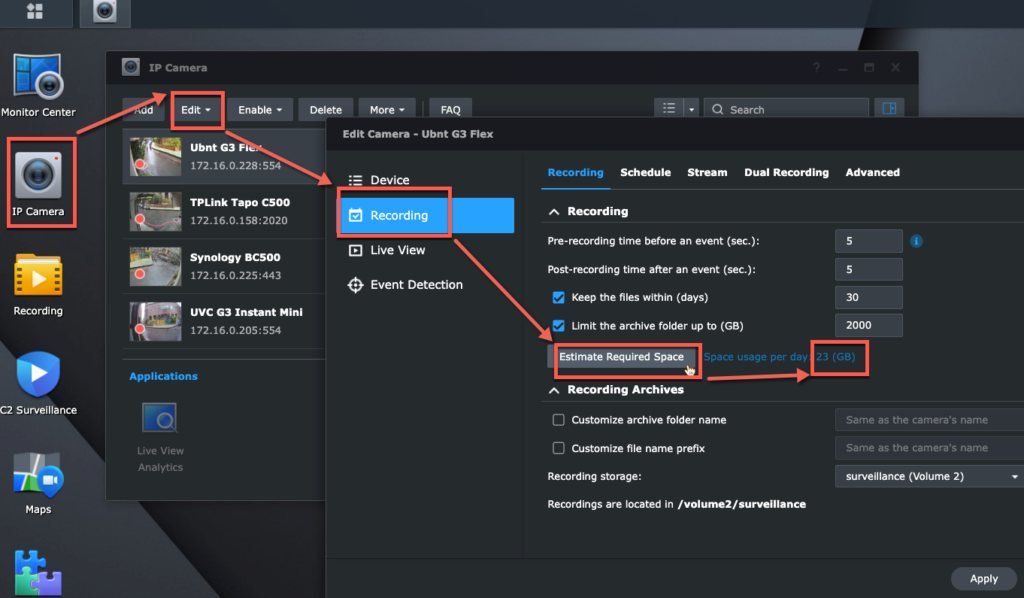
Observera att uppskattningssätten ovan ger grovt lagringsvärde. Vi måste observera 1-3 dagar för att se om någon justering krävs.
Genom att följa dessa steg bör vi smidigt ansluta IP-kameran till Surveillance Station och börja använda dess olika funktioner.
Synology Surveillance Station – Hur man övervakar Surveillance Station på distans eller lokalt #
Vi kan göra övervakning på många sätt. Synology erbjuder mobila, dator- eller fysiska klienter enligt nedan:
- Surveillance Station-klient för Mac eller Windows.
- Google Chrome webbläsare
- Använd DS cam-appen på iOS eller Android-mobil
Nedan finns ytterligare två visningssätt som inte diskuteras här:
- Lokal display: Ytterligare en Synology Surveillance Station produktlinje-a Deep Learning NVR DVA-har HDMI-utgång.
- Anslut en VS960HD-, VS360HD- eller VS600HD-enhet till TV-väggen via HDMI för att mata ut Surveillance Station-strömning.
Monitor Center är en nyckelfunktion i alla dessa klienter. Det låter oss övervaka livekameravyer, spela upp videohistorik, söka efter klipp eller flytta IP-objektiv (om stöd för PTZ-flyttning) eller dess ljud.
För övervakning av IP-kameraströmning är Chrome och DS cam mina favoritappar. DS cam är en mobilapp tillgänglig i iOS och Android. Jag rekommenderar också detta övervakningssätt. Min Android är så här:
När vi använder Surveillance Station för att titta på flera kameror kan vi se att Synology NAS endast använder få CPU och minne.
Till exempel, när jag använder min Chrome-webbläsare för att titta på 4 kameraflöden på min DS1517+, är CPU-användningen cirka 5.3% och minnesanvändningen är bara cirka 150 MB:
Mest laddning sker på övervakningsklienter, som min dator. Så om vi behöver övervaka många IP-kameror på Surveillance Station-klienten på en dator, här är en FAQ om hur man väljer en dator som passar specifikationerna:
Hur väljer jag en PC eller VisualStation att övervaka med Surveillance Station?
Om jag behöver söka efter ett objekt som antingen saknas eller precis har dykt upp byter jag till Surveillance Station-klienten på min Mac. Detta beror på att den smarta sökfunktionen kräver en betydande mängd datorkraft, som bara är tillgänglig på stationära klienter.
Här är också en bra Synology FAQ för att se skillnaden mellan klienter:
Om Synology NAS inte finns i ett isolerat nätverk så väljer jag att göra det ställ in QuickConnect för min Synology NAS. Genom detta kunde jag komma åt Surveillance Station via QuickConnect ID (lättare att komma ihåg) på distans eller lokalt. QuickConnect upptäcker automatiskt och bestämmer sedan klienter för åtkomst till lokal IP eller fjärradress via säker anslutning. Det är bekvämt och säkert.
Synology Surveillance Station-kameralicens #
Vilken Synology NAS som helst kan enkelt hantera över 5 kameror. (Den avancerade modellen kan hantera upp till 650 kameror.) Men att hantera över 2 kameror eller relaterade övervakningsenheter kräver licenser. Synology NAS kommer med 2 standardlicenser (Synology DVA-serien har 8) gratis.
Om Surveillance Station behöver hantera enheter över 2 kan vi köpa extra licenser. Synology erbjuder tre licenspaket med en nyckel. Mata in nyckeln till Licens-appen och aktivera sedan 1,4,8 enheter. För att lägga till och aktivera den, nedan är en hur-till-gif eller så kan du kolla denna FAQ:
💡Var man kan köpa och hur man lägger till och aktiverar Synology Surveillance Station-licens
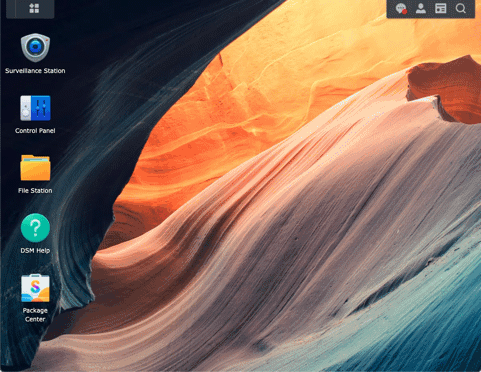
Varje extra övervakningslicenspris är ca 50-60 USD.
Det är en engångskostnad. Synology kameralicens är livstidsgiltig. Därför behöver du inte betala prenumerationsavgift i framtiden.
En annan bra sak är denna licens stöder migration. Anta att vi köper en Synology-kameralicens för 10 år sedan, vi kan migrera den till en annan ny ersatt Synology NAS eller ett annat Synology-konto, eller sälja till en annan Synology-användarlicens.
Den enda begränsningen är att en licensnyckel endast kan aktiveras på en Synology-server samtidigt.
Med denna licenspolicy verkar licenspriset högt i början. Men det blir billigt vid lång användning.
Till exempel 3 år, är den månatliga avgiften lika med ca 1,7 USD per månad.
Denna avgift är lägre än IP-Cam-prenumerationsmolnavgiften. Denna 3-dagars-inspelningsplan vanligtvis startat sedan 3 USD per månad för varje kamera.
Detta betyder 36USD årsavgift per kamera. Och inspelningsplanen är bara en månads inspelning.
Jämfört med prenumerationsavgiften är kostnaden för ett NAS-övervakningssystem mycket låg vid långvarig användning.
Det är därför vi väljer att sälja denna Synology-licens. Mjukvarukvaliteten, licenspolicyn och livstidsuppdateringen är verifierad att vara topp redan efter utveckling i decennier.
Redo att få Synology-kameralicenser på några sekunder? 👉 Plocka här med onlineleverans dygnet runt #
Synology Surveillance Station – Kombinera alla NAS NVR tillsammans-CMS #
CMS (Centralized Management System) är ett affärsverktyg för Surveillance Station. Den kan aktiveras direkt i Surveillance Station > Applikationscenter.
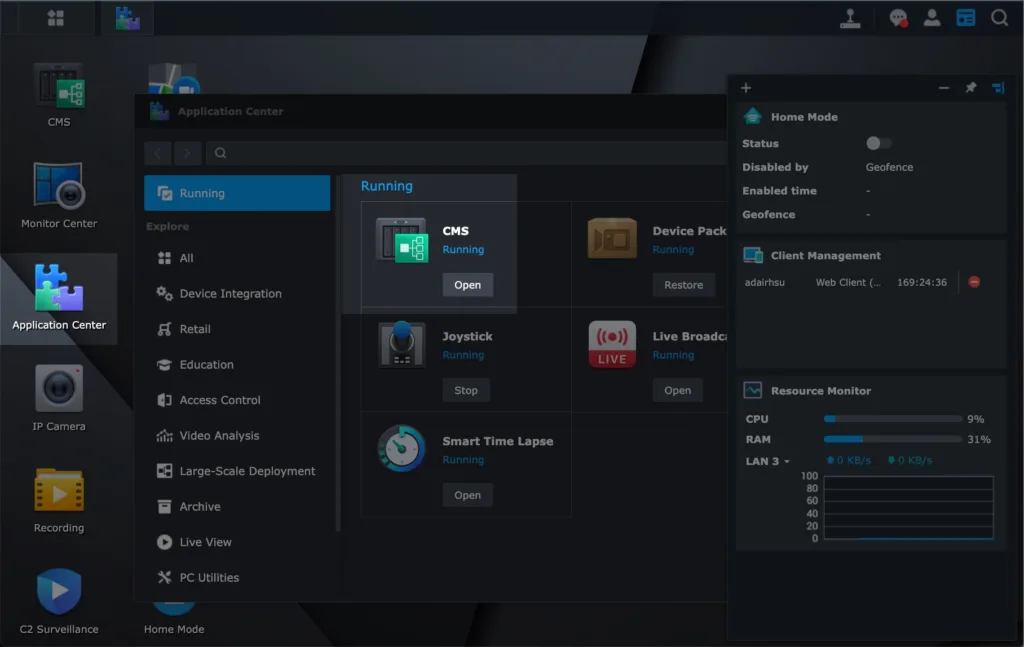
Dess huvudsakliga syfte är att styra flera NAS och kameror tillsammans på ett ställe.
Skalan kan vara upp till 1 000 NAS och 10 0000 kameror, beroende på NAS-värdserverns kraft.
Ett annat tips är att CMS skulle kunna spara kameralicensavgiften också.
Kom ihåg att varje Synology NAS äger två gratis standardlicenser.
Om vi äger två Synology eller fler kan vi använda CMS för att slå samman standardlicenser eller köpta licenser.
Här är ett exempel. Jag har 4st Synology NAS. Jag använder CMS i en NAS för att vara kontroller. Då kan den slå samman de andra tre NAS:erna.
På det här sättet har jag 8 standard gratis kameralicenser för att styra 8 IP-kameror:
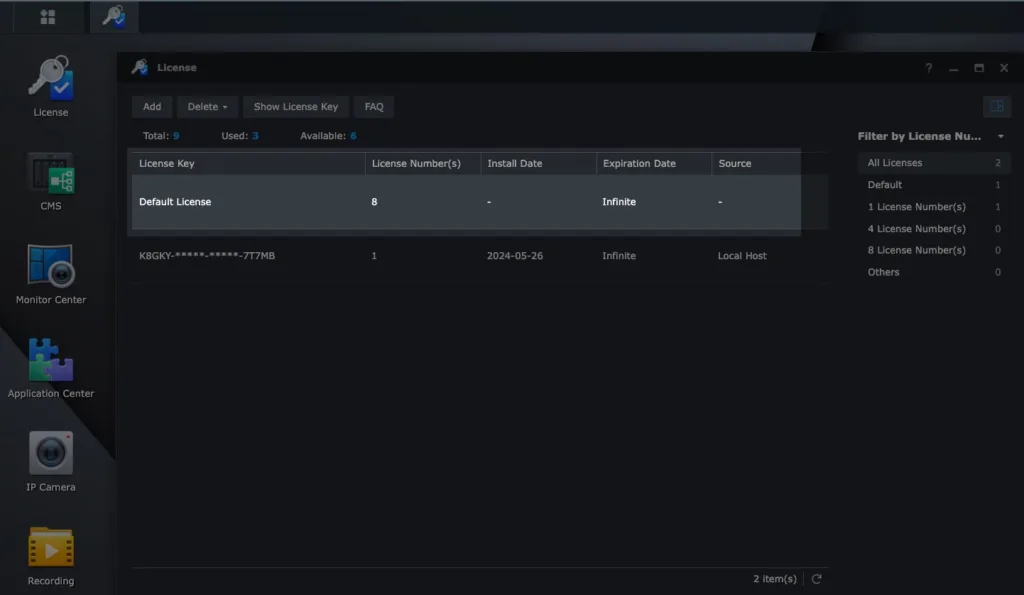
Slutsats. #
Surveillance Station har utvecklats sedan 2008 och är nu ett mycket populärt säkerhetskamerasystem.
Trots det är det inte ett perfekt system ännu.
Till exempel, för att göra en registreringsskylt eller ansiktsigenkänning, kräver detta en Synology DVA-produkter med GPU för att köra Surveillance Station.
Endast de serierna av Synology-produkter har en GPU som kan göra denna typ av igenkänning.
En normal Synology NAS har ingen GPU-modul för närvarande.
Dessutom kräver konfigurering av en Synology NAS och IP-kameror nätverkskunskap. När det gäller plug-and-play finns det fortfarande utrymme för förbättringar.
När vi installerar ett stort antal kameror i början måste vi förbereda extra kostnad för kameralicens.
Synology övervakningslicens är dock evig och migrerbar, kostnaden är den billigaste i längden jämfört med prenumerationsavgiften.
Det är också därför vi väljer att sälja dessa licenser. Enligt de flesta kunders feedback till Surveillance Station har denna mekanism visat sig vara en win-win-strategi.
Om du funderar på ett säkerhetssystem är Surveillance Station ett måste-testa. Lämna också gärna ett meddelande för vidare diskussion.
SynoPower Club är en global webbutik som erbjuder omedelbar leverans av officiella Synology-licenser och konsulttjänster dygnet runt. Drivs av supporten från tidigare Synology HQ.

Kontorsplatser
🇹🇼 Taiwankontor
Bitter821 LLC. (TIN 90247314)
No. 57, Minquan Rd., Magong City, Penghu County 880008, Taiwan (ROC)
〶 [email protected]
☎ (+886) 939-288-454










